4. Estructura del sitio web¶
A continuación se muestra la estructura del sitio web de forma general.
4.1. Interfáz del sitio web.¶
Dentro del Sitio WEB podemos encontrar apartados diferentes. Dentro de la siguiente figura podemos identificarlos de manera visual, así también una pequeña descripción de los mismos.
4.1.1. Página web principal¶
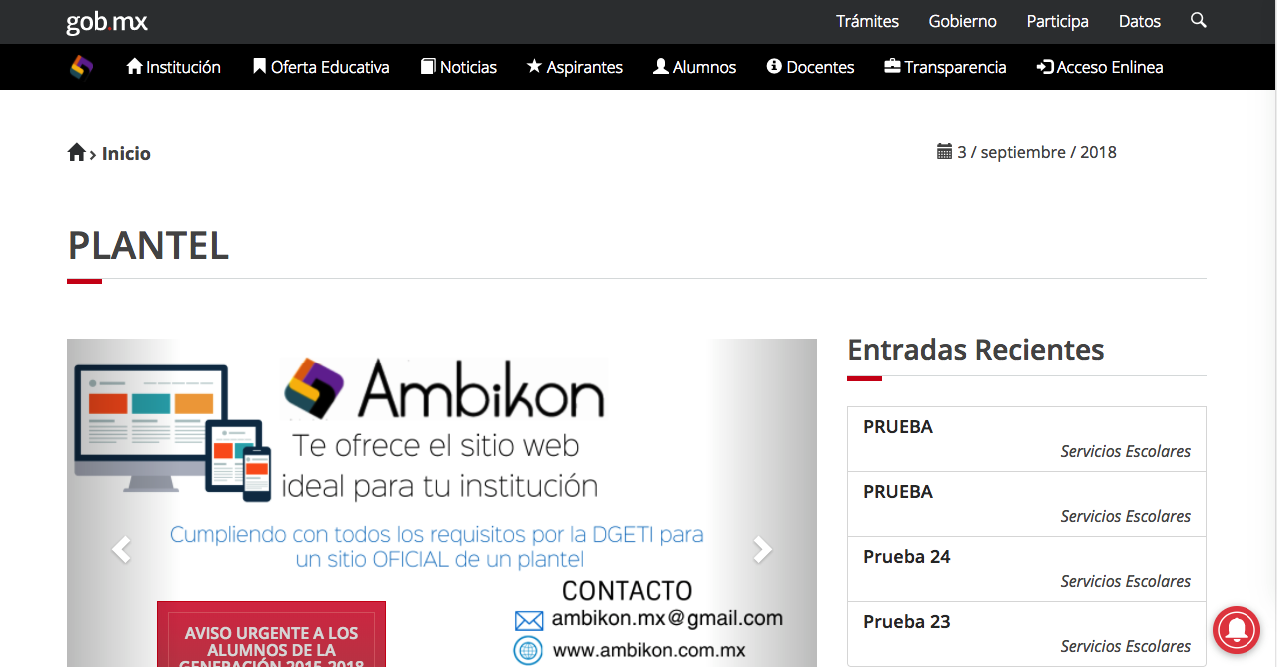
- Menú para navegación en páginas oficiales del gobierno mexicano.
- Submenú para navegar en la plataforma escolar.
- Un Breadcrumb trail para navegar entre las secciones visitadas de la plataforma.
- Fecha actual durante la navegación.
- Título de las secciones visitadas.
- Cuadros de enlaces de noticias recientes.
- Slider de imágenes de portada.
- Icono de subscripción a notificaciones.
4.1.2. Pié de página¶
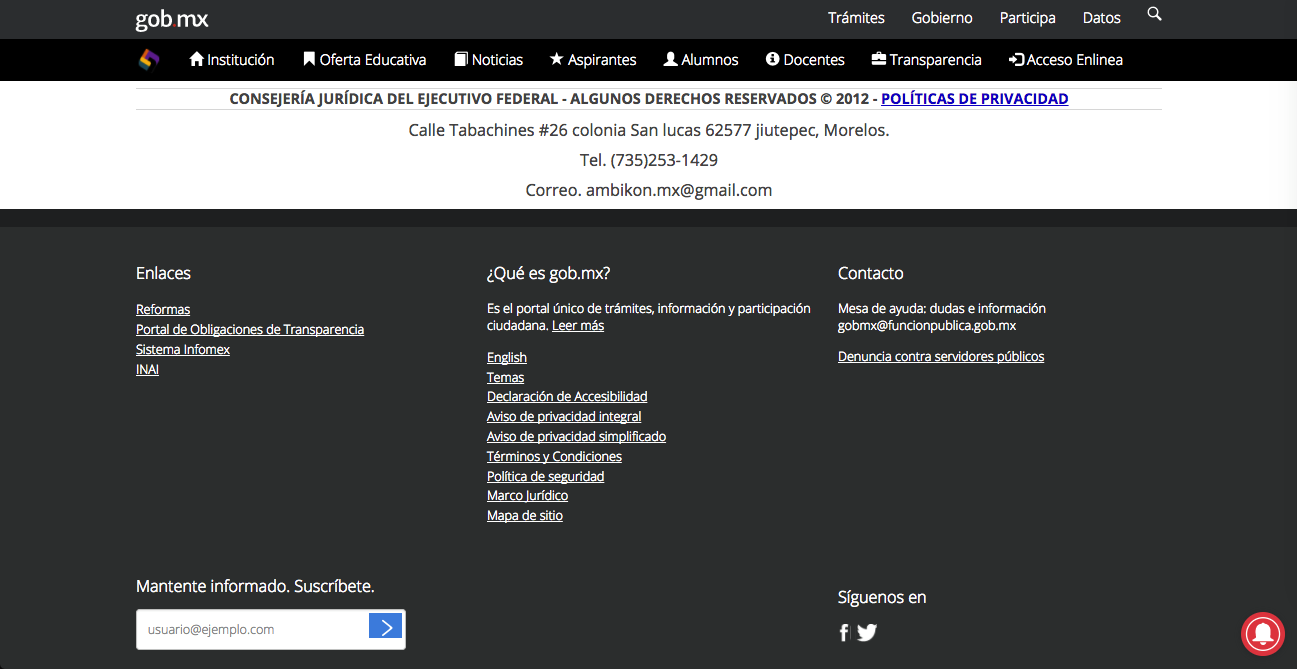
- Políticas de privacidad del plantel.
- Dirección, teléfono y correo electrónico del plantel.
- Enlaces a páginas de interés del gobierno.
- Subscripción a información del gobierno.
- Redes sociales del gobierno.
4.1.3. Página de sección de información¶
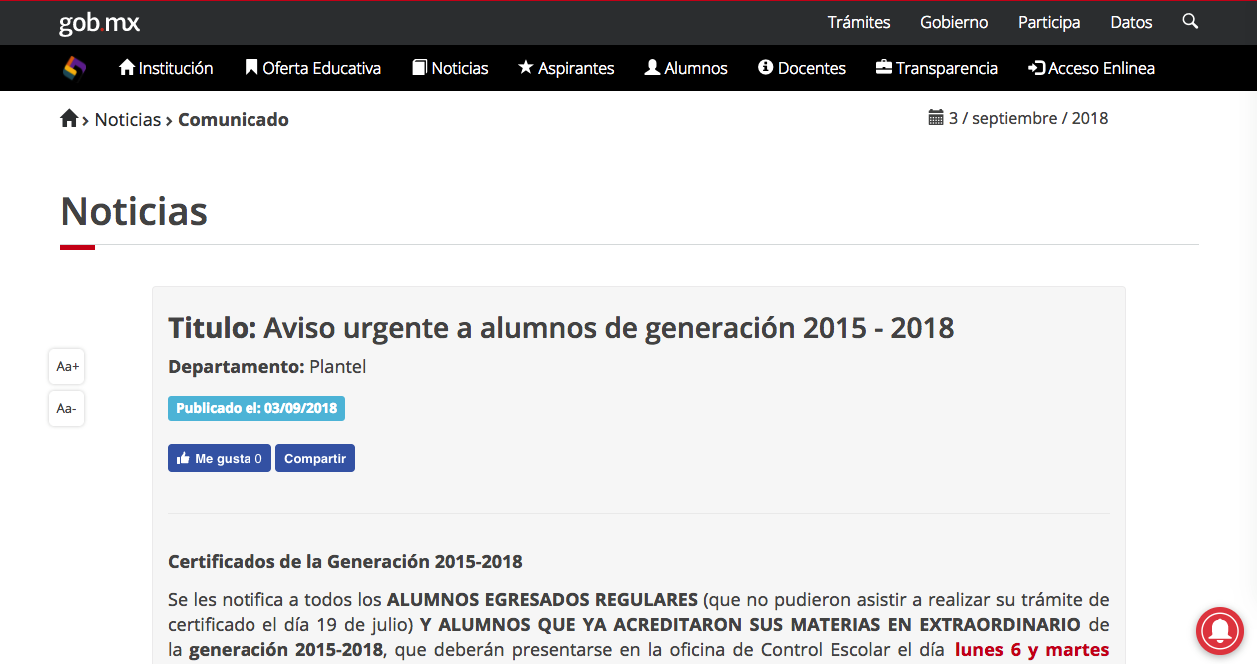
- Titulo principal de contenido.
- Subtitulo de sección en página.
- Botones de aumento y disminución del tamaño de letra.
- Departamento que publica la información.
- Botones sociales para compartir.
4.1.4. Formularios¶
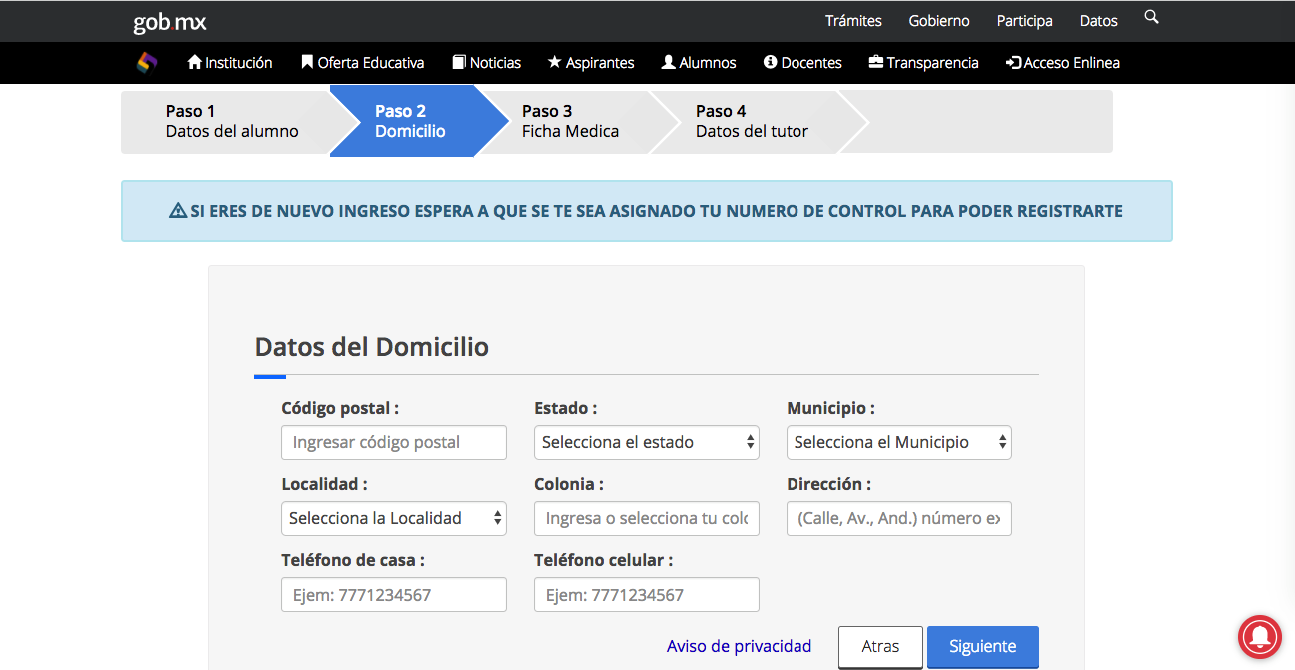
- Pasos de secciones del formulario.
- Contenido de campos en el formulario.
- Botones para avanzar y enviar el formulario.
Nota
Al existir errores en el formulario, estos son desplegados debajo del campo con letras rojas.
4.2. Interfáz de usuarios.¶
A continuación se muestran elementos encontrados al iniciar sesión como usuario del plantel.
4.2.1. Panel de usuario¶
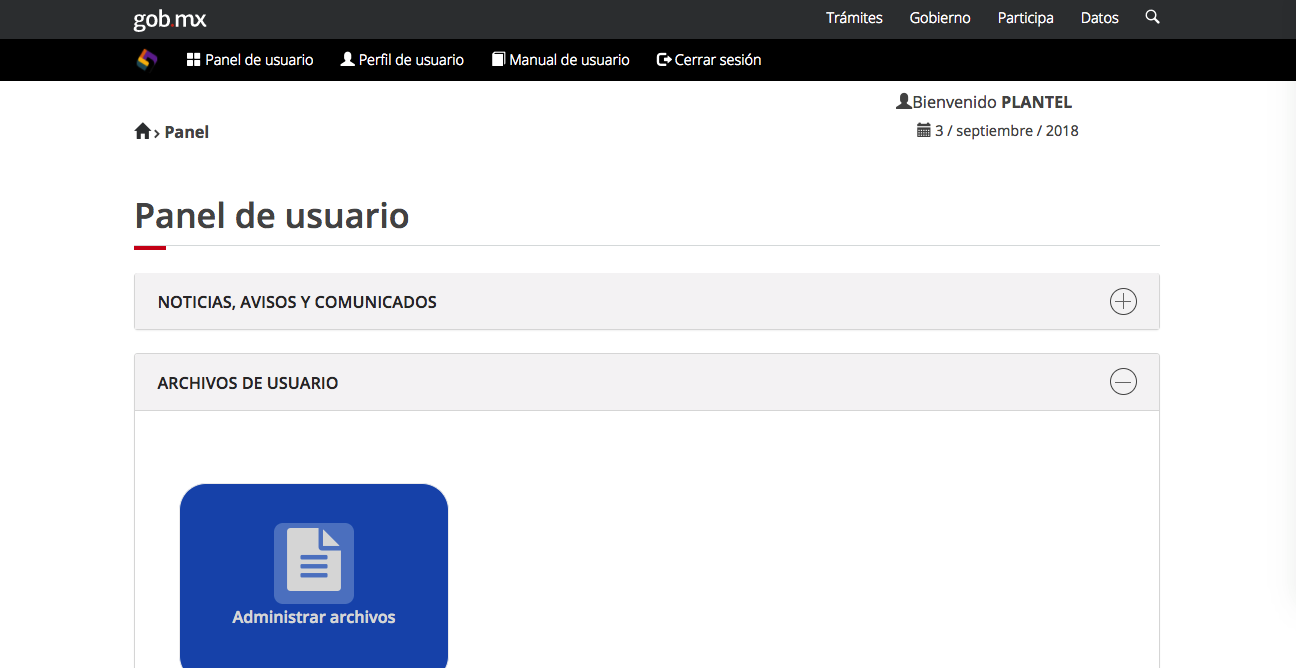
- Menú de navegación principal de usuario.
- Cuenta del usuario actual.
- Módulos del usuario.
- Botones de acciones del módulo.
Nota
El panel de usuario puede ser diferente dependiendo del tipo de usuario, departamento y niveles de permisos.
4.2.2. Tabs de acciones¶
Las Tabs de usuario son elementos únicos para representar las diferentes formas de realizar una acción y presentar información importante.
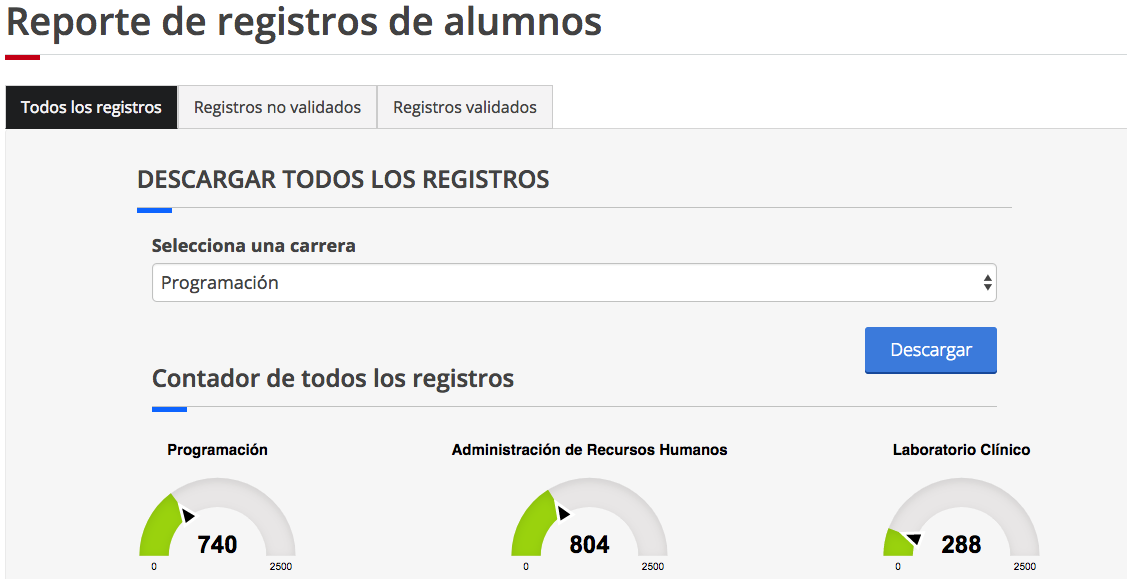
- Tabs de selección.
- Opción para descargar registros en formato EXCEL.
- Barras gráficas de nivel de registros.
Truco
Los niveles limite de alumnos por carrera son configurables, sin embargo para datos estadísticos siempre se tomarán el nivel de registros actuales.
4.2.3. Alertas y notificaciones¶
Las alertas y notificaciones son presentadas al momento de realizar alguna acción importante dentro de la aplicación.
En la siguiente figura se pude ver un ejemplo de alerta.
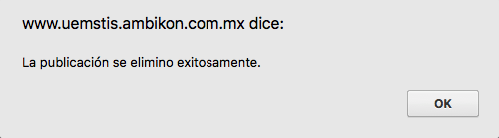
Ejemplo de alertas del Sitio WEB.
En la siguiente figura se puede ver un ejemplo de ventanas informativas.
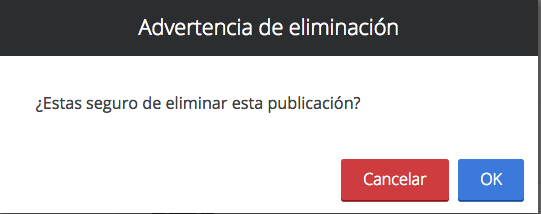
Ventanas de información con acciones.
Importante
Siempre tome en cuenta las alertas y notificaciones por ventanas, ya que estas despliegan información importante del si una ejecución se ejecutó correctamente o no.